CITROEN DS3 2017 Betriebsanleitungen (in German)
Manufacturer: CITROEN, Model Year: 2017, Model line: DS3, Model: CITROEN DS3 2017Pages: 521, PDF-Größe: 11.58 MB
Page 291 of 521
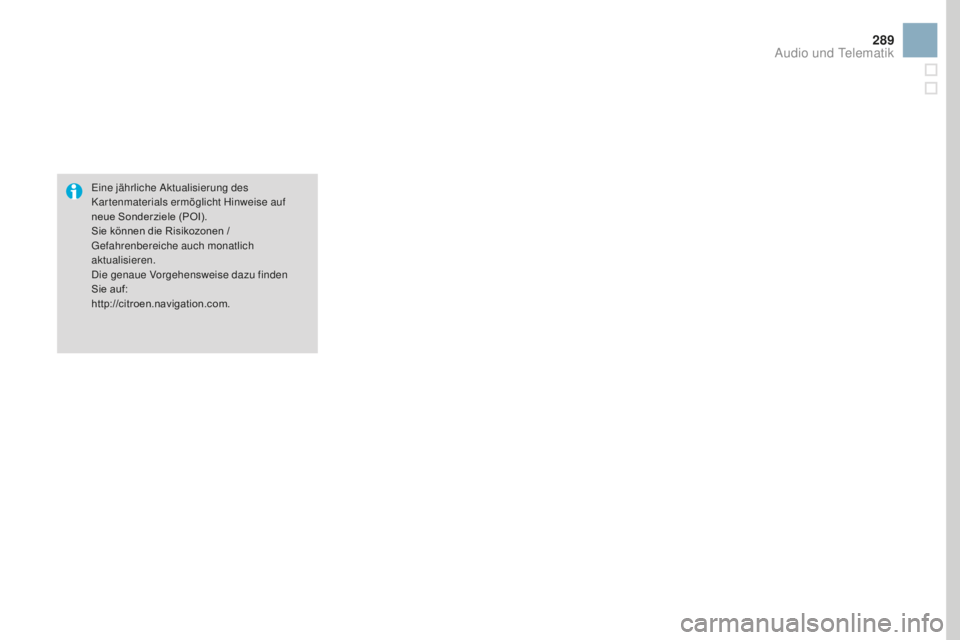
289
DS3_de_Chap11c_SMEGplus_ed02-2015
Eine jährliche Aktualisierung des
Kartenmaterials ermöglicht Hinweise auf
neue Sonderziele (POI).
Sie können die Risikozonen /
Gefahrenbereiche auch monatlich
aktualisieren.
Die genaue Vorgehensweise dazu finden
Sie auf:
http://citroen.navigation.com.
audio und Telematik
Page 292 of 521

11
23
24
25
32
DS3_de_Chap11c_SMEGplus_ed02-2015
Einstellung der warnhinweise
Gefahrenbereiche /
Gefahrenzonen
Drücken Sie auf Navigation , um die
Primärseite anzuzeigen.
Drücken Sie auf die Sekundärseite.
Wählen Sie " Einstellungen " aus.
Wählen Sie "
al
arm!" aus.
Es ist nun möglich, die Warnung Gefahrenbereiche zu
aktivieren und dann Folgendes zu wählen:
-
"A
kustische Warnung",
-
" W
arnung Zielführung",
-
" W
arnung Geschw.überschr.",
-
"A
nzeige Geschw.begrenz.".
-
"Z
eit": die Wahl der Zeit ermöglicht die Zeit vor
der Warnung Gefahrenbereichen zu bestimmen.
Wählen Sie " Bestätigen" aus. Diese Alarm- und Anzeigenreihe ist nur
verfügbar, wenn die Gefahrenbereiche
vorher heruntergeladen und im System
gespeichert worden sind.
Verkehr
Verkehrsinformationen
anzeige der mel
dungen
Drücken Sie auf Navigation , um die
Primärseite anzuzeigen.
Drücken Sie auf die Sekundärseite.
Wählen Sie " Verkehrsinfos " aus.
Stellen Sie die Filter ein: "
auf d
er Route ",
" Umkreissuche ",
" In Zielnähe ", um eine Liste mit genaueren
Meldungen zu erhalten.
Drücken Sie ein zweites Mal, um den Filter zu
deaktivieren.
Page 293 of 521
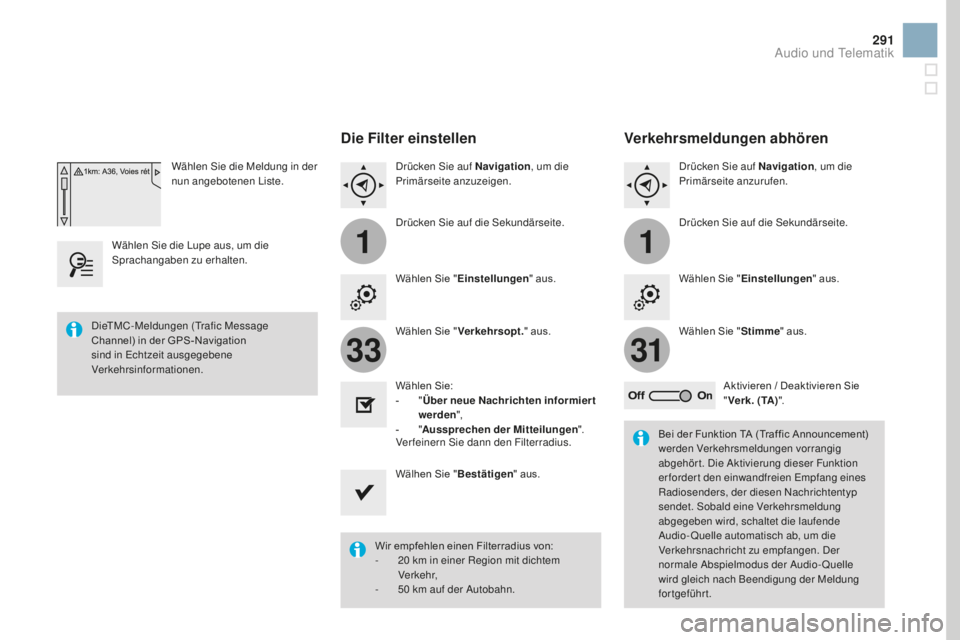
11
3133
291
DS3_de_Chap11c_SMEGplus_ed02-2015
Wählen Sie die Meldung in der
nun angebotenen Liste.
Wählen Sie die Lupe aus, um die
Sprachangaben zu erhalten.
Die Filter einstellen
Drücken Sie auf Navigation , um die
Primärseite anzuzeigen.
Drücken Sie auf die Sekundärseite.
Wählen Sie " Einstellungen " aus.
Wählen Sie " Verkehrsopt. " aus.
Wählen Sie:
-
" Üb
er neue Nachrichten informier t
werden ",
-
"aus
sprechen der
mi
tteilungen".
Verfeinern Sie dann den Filterradius.
Wälhen Sie " Bestätigen" aus.
Wir empfehlen einen Filterradius von:
-
20 k
m in einer Region mit dichtem
Ve r ke h r,
-
50 k
m auf der Autobahn.
Die
TM C-Meldungen (Trafic Message
Channel) in der GPS -Navigation
sind in Echtzeit ausgegebene
Verkehrsinformationen.
Bei der Funktion TA (Traffic Announcement)
werden Verkehrsmeldungen vorrangig
abgehört. Die Aktivierung dieser Funktion
erfordert den einwandfreien Empfang eines
Radiosenders, der diesen Nachrichtentyp
sendet. Sobald eine Verkehrsmeldung
abgegeben wird, schaltet die laufende
Audio- Quelle automatisch ab, um die
Verkehrsnachricht zu empfangen. Der
normale Abspielmodus der Audio-Quelle
wird gleich nach Beendigung der Meldung
fortgeführt.
Verkehrsmeldungen abhören
Drücken Sie auf Navigation, um die
Primärseite anzurufen.
Drücken Sie auf die Sekundärseite.
Wählen Sie " Einstellungen " aus.
Wählen Sie " Stimme" aus.
Aktivieren / Deaktivieren Sie
" Verk. ( T
a)".
audio und Telematik
Page 294 of 521
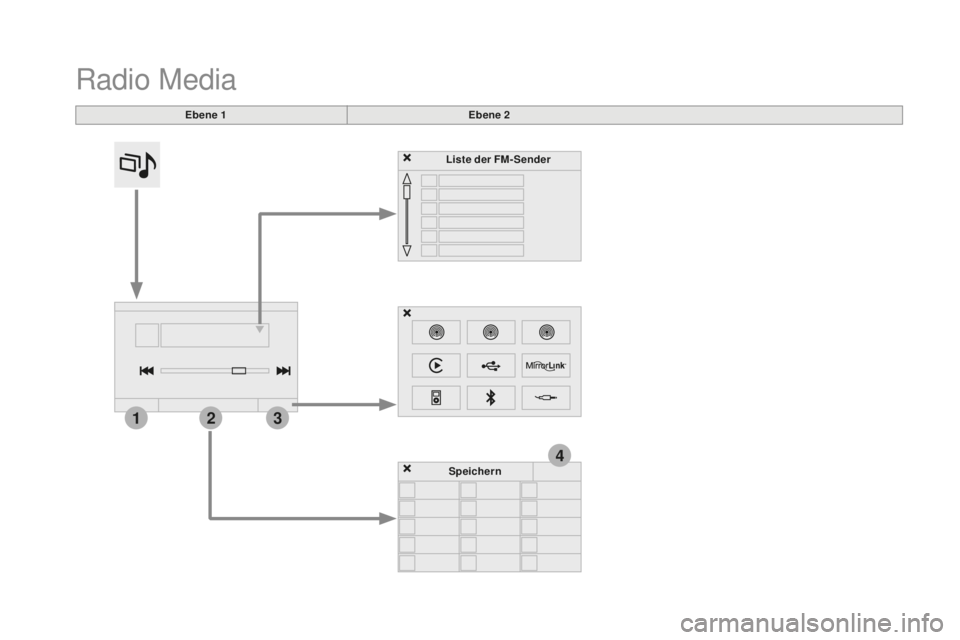
4
213
DS3_de_Chap11c_SMEGplus_ed02-2015
Radio Media
Ebene 1Ebene 2
Liste der F
m- S
ender
Speichern
Page 295 of 521
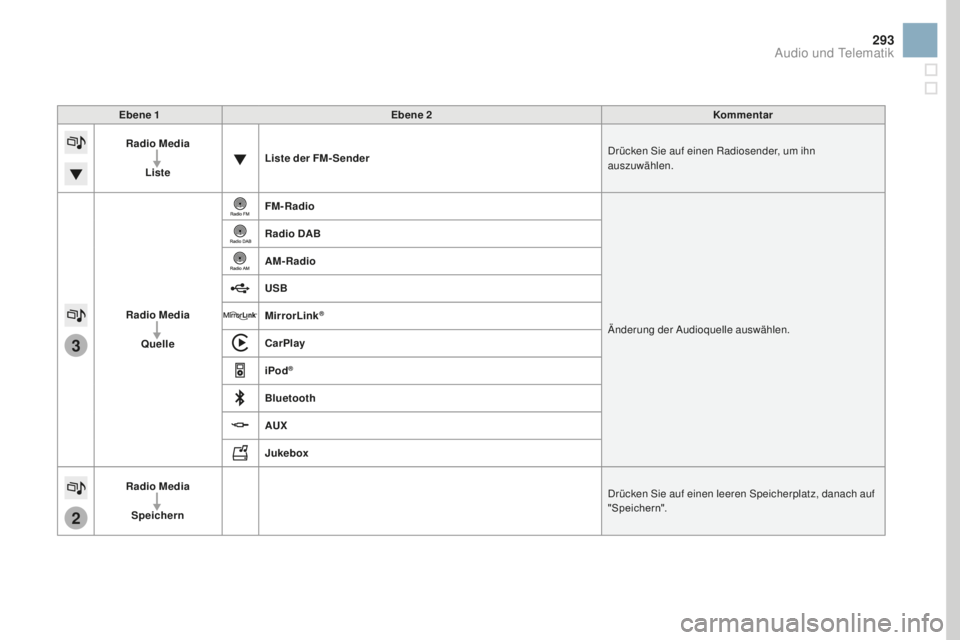
3
2
293
DS3_de_Chap11c_SMEGplus_ed02-2015
Ebene 1Ebene 2 Kommentar
Radio
media
Li
ste Liste der F
m- S
ender Drücken Sie auf einen Radiosender, um ihn
auszuwählen.
Radio
media
Q
uelle F
m-R
adio
Änderung der Audioquelle auswählen.
Radio D
aB
am-R
adio
USB
mir
rorLink
®
CarPlay
iPod
®
Bluetooth
aU
X
Jukebox
Radio
media
Sp
eichern Drücken Sie auf einen leeren Speicherplatz, danach auf
"Speichern".
audio und Telematik
Page 296 of 521
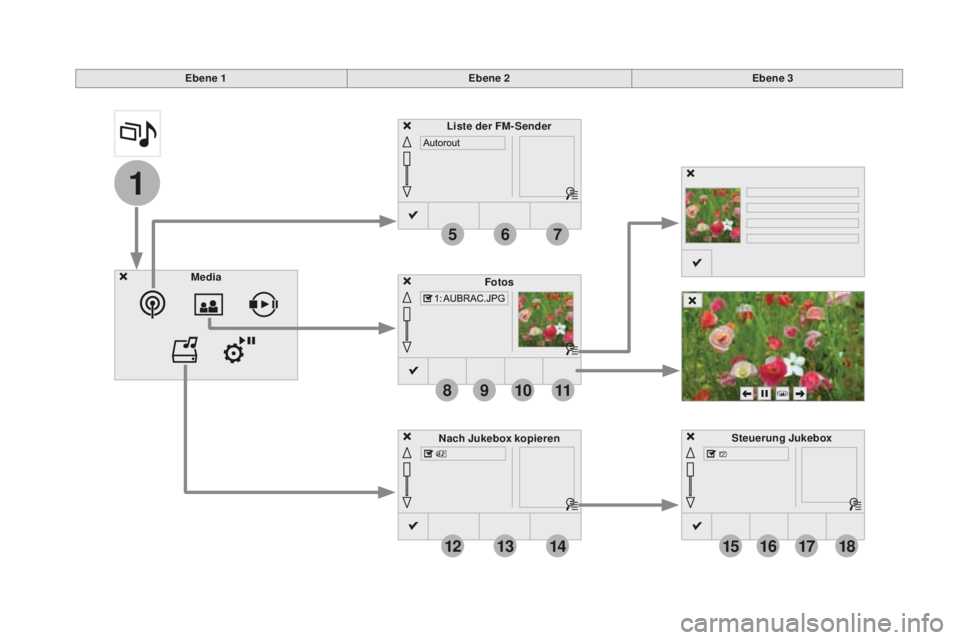
1
8
15
5
12
9
16
6
13
10
17
7
14
11
18
DS3_de_Chap11c_SMEGplus_ed02-2015
Ebene 1Ebene 2Ebene 3
med
ia Fotos
Steuerung Jukebox
Liste der F
m- S
ender
Nach Jukebox kopieren
Page 297 of 521
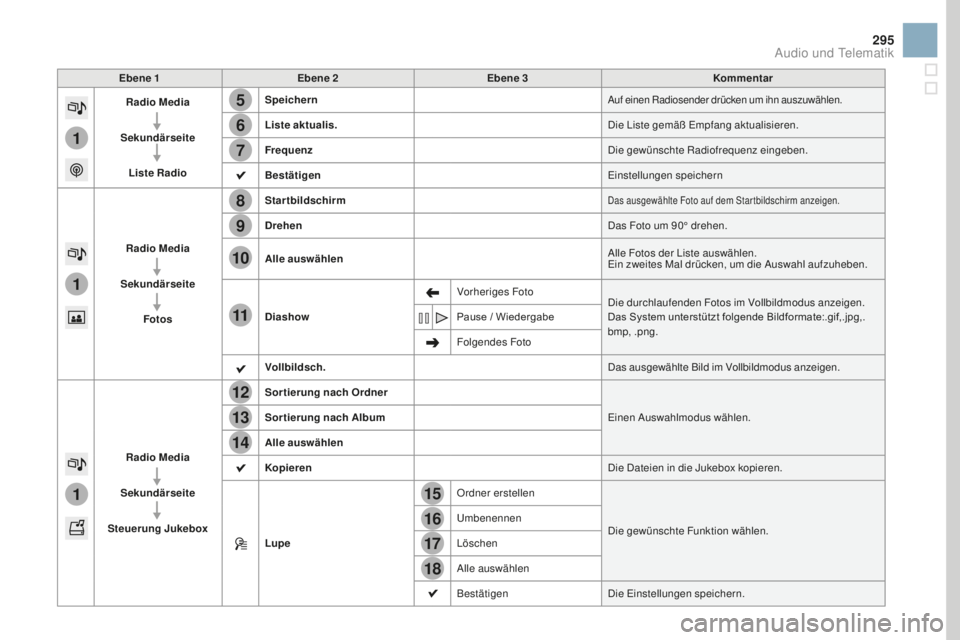
15
5
12
8
16
6
13
9
17
7
14
10
11
18
1
1
1
295
DS3_de_Chap11c_SMEGplus_ed02-2015
Ebene 1Ebene 2 Ebene 3 Kommentar
Radio
media
S
ekundärseiteListe Radio Speichern
Auf einen Radiosender drücken um ihn auszuwählen.
Liste aktualis.
Die Liste gemäß Empfang aktualisieren.
Frequenz Die gewünschte Radiofrequenz eingeben.
Bestätigen Einstellungen speichern
Radio
media
S
ekundärseite Fotos Startbildschirm
Das ausgewählte Foto auf dem Star tbildschirm anzeigen.
Drehen
Das Foto um 90° drehen.
alle
auswählen Alle Fotos der Liste auswählen.
Ein zweites Mal drücken, um die Auswahl aufzuheben.
Diashow Vorheriges Foto
Die durchlaufenden Fotos im Vollbildmodus anzeigen.
Das System unterstützt folgende Bildformate:.gif,.jpg,.
bmp, .png.
Pause / Wiedergabe
Folgendes Foto
Vollbildsch. Das ausgewählte Bild im Vollbildmodus anzeigen.
Radio
media
S
ekundärseite
Steuerung Jukebox Sortierung nach Ordner
Einen Auswahlmodus wählen.
Sortierung nach
album
alle
auswählen
Kopieren Die Dateien in die Jukebox kopieren.
Lupe Ordner erstellen
Die gewünschte Funktion wählen.
Umbenennen
Löschen
Alle auswählen
Bestätigen
Die Einstellungen speichern.
audio und Telematik
Page 298 of 521
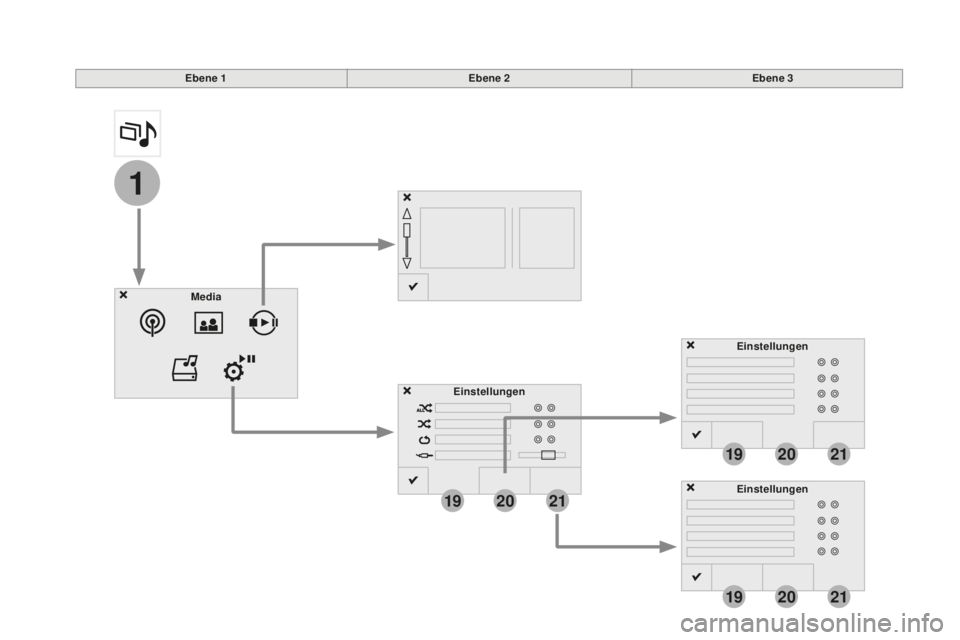
1
19
19
19
20
20
20
21
21
21
DS3_de_Chap11c_SMEGplus_ed02-2015
Ebene 1Ebene 2Ebene 3
med
ia Einstellungen Einstellungen
Einstellungen
Page 299 of 521
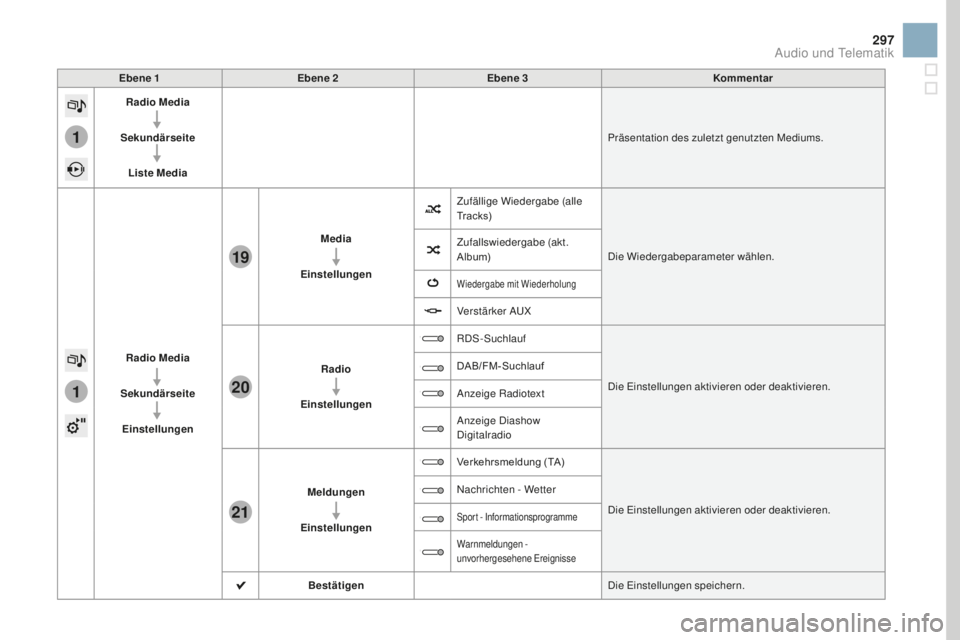
1
1
21
20
19
297
DS3_de_Chap11c_SMEGplus_ed02-2015
Ebene 1Ebene 2 Ebene 3 Kommentar
Radio
media
S
ekundärseiteListe
med
ia Präsentation des zuletzt genutzten Mediums.
Radio
media
S
ekundärseite
Einstellungen
med
ia
Einstellungen Zufällige Wiedergabe (alle
Tr a c k s)
Die Wiedergabeparameter wählen.
Zufallswiedergabe (akt.
Album)
Wiedergabe mit Wiederholung
Verstärker AUX
Radio
Einstellungen RDS-Suchlauf
Die Einstellungen aktivieren oder deaktivieren.
DAB/FM-Suchlauf
Anzeige Radiotext
Anzeige Diashow
Digitalradio
meldu
ngen
Einstellungen Verkehrsmeldung (TA)
Die Einstellungen aktivieren oder deaktivieren.
Nachrichten - Wetter
Sport - Informationsprogramme
Warnmeldungen -
unvorhergesehene Ereignisse
Bestätigen
Die Einstellungen speichern.
audio und Telematik
Page 300 of 521
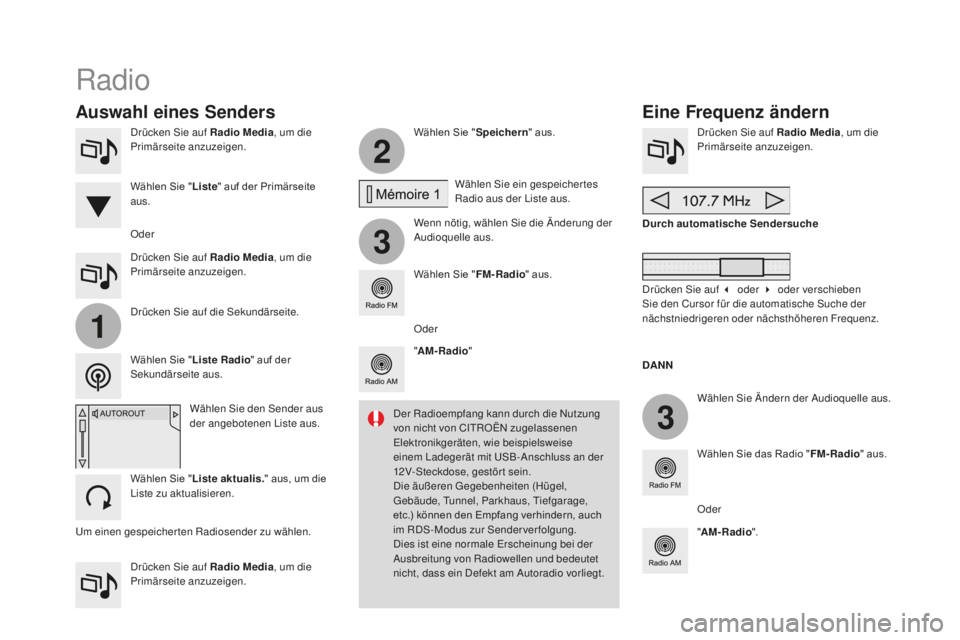
2
3
3
1
DS3_de_Chap11c_SMEGplus_ed02-2015
Drücken Sie auf Radio media, u m die
Primärseite anzuzeigen.
Drücken Sie auf Radio
media , u
m die
Primärseite anzuzeigen. Wählen Sie "
Speichern" aus.
Wenn nötig, wählen Sie die Änderung der
Audioquelle aus. Drücken Sie auf Radio media
, u
m die
Primärseite anzuzeigen.
Wählen Sie Ändern der Audioquelle aus.
"
am-R
adio" Durch automatische Sendersuche
Wählen Sie das Radio " F
m-R
adio" aus.
"
am-R
adio".
Drücken Sie auf Radio
media
, u
m die
Primärseite anzuzeigen. Oder Wählen Sie ein gespeichertes
Radio aus der Liste aus.
Wählen Sie " F
m-R
adio" aus.
Wählen Sie den Sender aus
der angebotenen Liste aus.
Wählen Sie " Liste aktualis. " aus, um die
Liste zu aktualisieren. Drücken Sie auf die Sekundärseite.
Wählen Sie " Liste Radio" auf der
Sekundärseite aus. Wählen Sie " Liste" auf der Primärseite
aus.
Radio
Eine Frequenz ändernaus
wahl eines Senders
DaNN
D
er Radioempfang kann durch die Nutzung
von nicht von CITROËN zugelassenen
Elektronikgeräten, wie beispielsweise
einem Ladegerät mit USB-Anschluss an der
12V-Steckdose, gestört sein.
Die äußeren Gegebenheiten (Hügel,
Gebäude, Tunnel, Parkhaus, Tiefgarage,
etc.) können den Empfang verhindern, auch
im RDS -Modus zur Sender ver folgung.
Dies ist eine normale Erscheinung bei der
Ausbreitung von Radiowellen und bedeutet
nicht, dass ein Defekt am Autoradio vorliegt. Oder
Drücken Sie auf 3 oder 4 oder verschieben
Sie den Cursor für die automatische Suche der
nächstniedrigeren oder nächsthöheren Frequenz.
Oder
Um einen gespeicherten Radiosender zu wählen.